Come ripristinare PowerShell e il prompt dei comandi alle impostazioni predefinite
Microsoft consente agli utenti del prompt dei comandi di Windows(Windows Command Prompt) e di Windows PowerShell in Windows 10 di personalizzare l' esperienza utente(User Experience) delle console. Questa personalizzazione introduce diverse combinazioni di colori, modificando il tipo di carattere, le dimensioni dei caratteri e altro ancora. Ma a volte, queste azioni rovinano le applicazioni della riga di comando e quindi comportano difficoltà nel ripristinare le modifiche o nel ripristinare le impostazioni predefinite di PowerShell e del prompt dei comandi . (Command Prompt)A causa(Due) della mancanza di un pulsante Ripristina le mie impostazioni (Reset my settings ) , è quasi impossibile per un utente medio ripristinare queste personalizzazioni ai valori predefiniti.
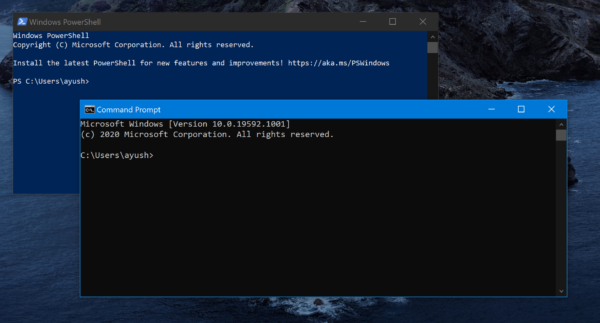
Prima di procedere, ti consigliamo di creare un punto di ripristino del sistema in modo che ogni volta che si verificano tali errori, puoi semplicemente ripristinare lo stato stabile precedentemente noto del tuo computer.
Ripristina PowerShell(Reset PowerShell) alle impostazioni predefinite
Esistono due varianti di Windows PowerShell installate su un'installazione x64 di Windows 10 :
- Windows PowerShell.
- Windows PowerShell (x86).
Se utilizzi un'installazione x86, ci sarà solo Windows PowerShell.
Se desideri ripristinare Windows PowerShell , devi sostituire il collegamento come predefinito. Per questo, scarica le versioni predefinite dei collegamenti per Windows PowerShell dai nostri server. Il link è riportato alla fine di questo post.
Ora vai al seguente percorso:
C:\Users\<USERNAME>\AppData\Roaming\Microsoft\Windows\Start Menu\Programs\Windows PowerShell

Qui, <USERNAME> definisce l'account utente per il quale si desidera reimpostare la riga di comando di Windows PowerShell .
Ora, ottieni qualsiasi collegamento dal nostro archivio e sostituiscilo sul tuo computer.
Windows PowerShell sul tuo computer è stato ora ripristinato alle impostazioni predefinite.
Correlati(Related) : PowerShell ha smesso di funzionare e non si aprirà
Ripristina il prompt dei comandi(Reset Command Prompt) alle impostazioni predefinite
Scarica questo file dai nostri server. Otterrai un file .reg al suo interno.
Esegui il file e, se viene visualizzato un avviso di sicurezza, seleziona Esegui.(Run.)
Seleziona Sì (Yes ) all'UAC o alla richiesta di controllo dell'account utente (User Account Control)che(UAC) ricevi.
E seleziona Sì (Yes ) alla richiesta di avviso dell'Editor del Registro(Registry Editor) di sistema che ricevi.
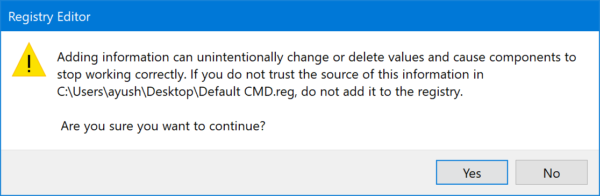
Verrà visualizzato un messaggio che informa che la configurazione del registro è stata modificata.
Riavvia(Reboot) il computer e visualizza il prompt dei comandi di Windows(Windows Command Prompt) con le impostazioni predefinite sul tuo computer.
Se desideri farlo manualmente, puoi farlo anche tu.
Premi la combinazione del pulsante WINKEY + R per avviare l' utilità Esegui , digita (Run)regedit e premi Invio. Una volta aperto l'Editor del Registro di sistema , vai alla seguente chiave-
HKEY_CURRENT_USER\Console

Ora, fai clic con il pulsante destro del mouse sulla cartella denominata Console sul pannello laterale sinistro e fai clic su Elimina.(Delete.)
Seleziona Sì(Yes ) per la richiesta di conferma che ricevi.
Riavvia(Reboot) il computer e troverai il prompt dei comandi di Windows(Windows Command Prompt) ripristinato alle impostazioni predefinite sul tuo computer.
Leggi(Read) : PowerShell ha smesso di funzionare(PowerShell has stopped working) .
Questo è tutto!
Related posts
Come ALWAYS Esegui Command Prompt and PowerShell come Administrator
Come alternare tra CMD and PowerShell in Windows Terminal
Come contare i file in una cartella utilizzando PowerShell, CMD o Esplora file
Visualizza le informazioni di sistema e gestisci i processi da CMD o PowerShell
Ripristina PowerShell e CMD alle impostazioni predefinite
Perform Arithmetic Operazioni in Command Prompt su Windows 10
8 funzionalità nuove nel prompt dei comandi e in PowerShell di Windows 10?
Scopri quando Windows è stato installato. Qual è il suo install date originale?
Come aprire Command Prompt in una cartella in Windows 10
Find File and Folder Ownership information utilizzando Command Prompt
Comandi utili per gestire file e cartelle usando Command Prompt
Abilita Remote Desktop Usando Command Prompt or PowerShell
3 modi per modificare l'indirizzo IP in Windows 10
Che cos'è il prompt dei comandi (CMD)?
Manage Wireless Networks utilizzando Command Prompt in Windows 10
Check Windows 10 OS architecture utilizzando PowerShell or Command Prompt
TAB key per Auto-complete non funziona in Command Prompt
Delete A Folder or File Usando Command Prompt (CMD)
Prompt dei comandi (CMD) - 8 comandi di rete che dovresti conoscere
Come aggiornare i driver usando Command Prompt in Windows 10
